În calitate de expert IT, caut mereu modalități de a activa versiunile anterioare pentru recuperarea fișierelor în Windows. Am găsit recent un instrument grozav care vă permite să faceți exact asta și am vrut să vi-l împărtășesc.
Instrumentul pe care l-am găsit se numește RecImg. Este un program gratuit care vă permite să creați o imagine de rezervă a sistemului dumneavoastră Windows. În acest fel, dacă aveți nevoie vreodată să recuperați fișiere, puteți doar să restaurați imaginea și să aveți totul înapoi așa cum a fost.
Pentru a utiliza RecImg, trebuie doar să descărcați și să instalați programul. Apoi, deschideți-l și faceți clic pe „Creați o copie de rezervă”. Selectați o locație pentru a salva imaginea de rezervă, apoi faceți clic pe „Start”. Programul va crea apoi imaginea și o va salva în locația selectată.
Dacă vreodată trebuie să utilizați imaginea de rezervă, deschideți RecImg și faceți clic pe „Restaurare”. Selectați imaginea de rezervă pe care doriți să o utilizați, apoi faceți clic pe „Start”. Programul va restaura apoi imaginea și veți putea accesa fișierele din nou.
Sper că acest instrument vă este de ajutor. Dacă aveți întrebări, nu ezitați să le postați în comentariile de mai jos.
Versiuni anterioare este o caracteristică a File Explorer care vă va ajuta să restaurați versiunile anterioare ale unui fișier sau chiar să recuperați fișierele șterse dacă ați șterse fișiere din coșul de reciclare. Puteți accesa versiunile anterioare ale unui anumit hard disk și un anumit folder de pe hard disk prin deschiderea proprietăților acestuia. În mod implicit, caracteristica Versiuni anterioare nu este activată pe un computer cu Windows 11/10. Dacă vizualizați versiunile anterioare, veți vedea „ Nu există versiuni anterioare disponibile ' mesaj. În acest articol vom vedea cum să activați versiunile anterioare pentru recuperarea fișierelor în Windows 11/10 .
facebook messenger pentru pc

Cum să activați versiunile anterioare pentru recuperarea fișierelor în Windows 11/10
Versiunile anterioare păstrează Shadow Copy a unității selectate. Această copie umbră conține toate datele de pe acest hard disk. Dacă ștergeți datele de pe hard disk, le puteți restaura folosind funcția „Versiuni anterioare”. Puteți activați versiunile anterioare pentru recuperarea fișierelor în Windows 11/10 prin utilizarea:
- Istoricul fișierelor
- Task Scheduler prin crearea de copii umbră
Să ne uităm la ambele metode una câte una.
1] Activați versiunile anterioare pentru a recupera fișiere folosind istoricul fișierelor.
Istoricul fișierelor este o funcție din Windows 11/10 care salvează copii ale fișierelor, astfel încât să le puteți restaura dacă sunt pierdute sau deteriorate. Dacă doriți să activați versiunile anterioare, trebuie să activați istoricul fișierelor pe computer. Pentru a activa sau a activa Istoricul fișierelor, trebuie să conectați un dispozitiv de stocare extern la computer. Acest dispozitiv de stocare poate fi o unitate flash sau un hard disk.
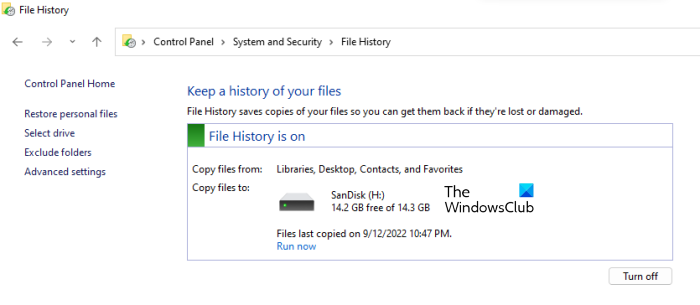
Pentru a activa istoricul fișierelor, urmați pașii de mai jos:
- Conectați un dispozitiv de stocare extern la computer.
- Deschide panoul de control.
- Alege Categorie ÎN Vazut de modul.
- Mergi la Sistem și securitate > Istoricul fișierelor .
- Windows va detecta automat dispozitivul de stocare extern conectat la computer și îl va afișa în istoricul fișierelor.
- Clic Porniți .
Odată ce activați Istoricul fișierelor, va începe backupul pe un dispozitiv de stocare extern. Timpul pe care îl ia Istoricul fișierelor pentru a face backup la fișiere depinde de câte fișiere aveți pe computer. Dacă Istoricul fișierelor nu începe de la sine, faceți clic fugi acum .
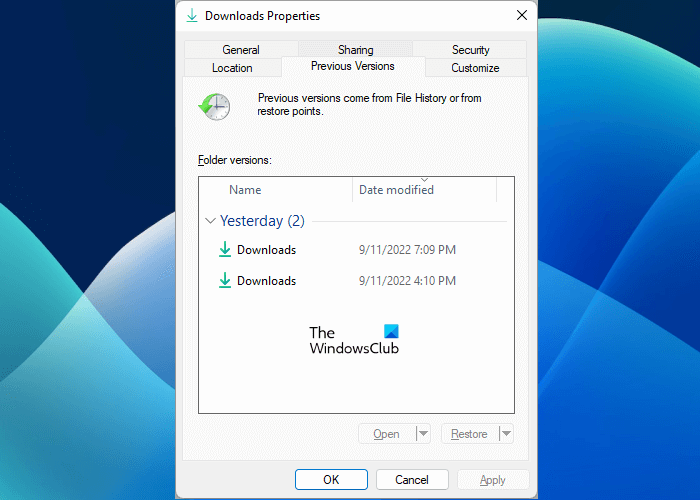
Odată ce procesul de backup este finalizat, veți vedea puncte de restaurare în secțiunea Versiuni anterioare a folderelor dvs. Pentru a vizualiza sau a restaura versiunile anterioare ale unui anumit folder, faceți clic dreapta pe el și selectați Caracteristici . După aceea mergi la Versiuni anterioare fila
Vă rugăm să rețineți că Istoricul fișierelor face copii de rezervă pentru desktop, contacte, descărcări, muzică, videoclipuri etc. Nu face copii de rezervă pentru partițiile hard disk precum C, D, F etc. Nu am găsit nicio opțiune. pentru a activa versiunile anterioare pe partițiile hard disk folosind istoricul fișierelor.
Dacă doriți să activați versiunile anterioare pe partițiile de hard disk, cum ar fi C, D, F etc., trebuie să creați copii umbră pentru acele partiții de hard disk. Puteți face acest lucru cu Task Scheduler. Am explicat-o în următoarea metodă.
2] Activați versiunile anterioare pentru a restaura fișierele folosind Task Scheduler.
Dacă doriți să activați caracteristica „Versiuni anterioare” pe toate partițiile de pe hard disk, trebuie să creați copii umbră pentru toate partițiile separat, utilizând Task Scheduler. Task Scheduler este o aplicație pe computerele Windows care este utilizată pentru a programa sarcini. Puteți seta Task Scheduler pentru a crea copii umbră ale unui anumit hard disk o dată, zilnic, săptămânal sau lunar.
Am explicat mai jos întregul proces:
- Deschideți Task Scheduler.
- Creați un folder separat pentru sarcinile dvs. personalizate.
- Creați o nouă sarcină pentru a crea copii umbre ale unei anumite partiții de hard disk.
Să ne uităm la toți acești pași în detaliu.
Faceți clic pe „Căutare în Windows” și tastați „Task Scheduler”. Selectați aplicația Task Scheduler din rezultatele căutării. Aceasta va deschide Task Scheduler.
Acum faceți clic dreapta pe Biblioteca Task Scheduler din partea stângă și selectați dosar nou . Numiți acest folder nou cum doriți. Am numit noul folder Sarcini personalizate. Acum faceți clic dreapta pe folderul pe care tocmai l-ați creat, să spunem „Sarcini utilizator













